PDF, günümüzde Word belgeleri olarak sıklıkla kullanılan bir dosya biçimidir. PDF dosyalarına olan ihtiyacımız artık sadece dönüştürme ile sınırlı değil. Temel dönüştürmeye ek olarak, PDF dosyalarını sıkıştırmak, bölmek, birleştirmek, korumak veya bir PDF dosyasından bir parolayı kaldırmak da istiyoruz. Neden PDF dosyalarının kilidini açmanız gerekiyor? Karşılaşabileceğiniz birkaç durum vardır:
1. İlk başta güvenlik için PDF dosyalarını şifreleyebilirsiniz, ancak artık şifrelemeye gerek yok. Okumayı ve başkalarıyla paylaşmayı kolaylaştırmak için şifreli bir PDF dosyasını şifrelenmemiş bir PDF dosyasına değiştirmeniz gerekir.
2. Şifreli bir PDF dosyası alıyorsunuz, ancak onu açmak için bir parolanız yok veya parolayı unuttunuz ve yalnızca okuma ve düzenleme için parolayı çözmek istiyorsunuz, bu nedenle parolayı PDF dosyasından kaldırmanız gerekiyor.
Her iki durumda da, şifreyi PDF'den kaldırmanıza yardımcı olacak araçlara kaçınılmaz olarak ihtiyacınız olacaktır. Aşağıda, PDF'nin kilidini etkili ve hızlı bir şekilde açabilen ve dönüştürücü olmadan şifreleri kaldırma yöntemlerinin de bulunduğu birkaç aracı ayrıntılı olarak tanıtacağız.
İçindekiler
Yöntem 1 - EasePDF ile PDF'den Parola Korumasını Kaldırın
Yöntem 2 - iLovePDF ile PDF Parolasını Kaldırın
Yöntem 3 - Google Chrome ile Şifreyi PDF'den Kaldır
Yöntem 4 - Adobe Acrobat Pro ile PDF Dosyalarından Parolayı Kaldırma
Yöntem 1 - EasePDF ile PDF'den Şifre Korumasını Ücretsiz Kaldırın
PDF'lerden parola korumasını kaldırmak için hepiniz için en uygun yöntemlerden biri olan EasePDF , herhangi bir platformda ve işletim sisteminde de iyi çalışabilir ve yalnızca cihazlarınızın ağa bağlanabildiğinden emin olmanız gerekir. Çevrimiçi bir araç olduğundan, bunu yapmak için bir web tarayıcısına ihtiyacınız olacaktır.
Güvenlik için, şifre çözme için yüklediğiniz herhangi bir dosya, görev tamamlandıktan 24 saat sonra sunucu tarafından silinecektir, bu nedenle dosyanın başkaları tarafından düzenleneceği veya kopyalanacağı konusunda endişelenmenize gerek yoktur. Aynı nedenle, sunucunun kilidi açılmış dosyanız için oluşturduğu bağlantıyı paylaşmak istiyorsanız, bağlantının yalnızca 24 saat içinde geçerli olduğunu unutmamanız gerekir.
Ayrıca, EasePDF , yalnızca doğru parolayı sağlayabilirseniz parolayı PDF'den başarıyla kaldırabilir.
Adım 1. EasePDF > PDF Kilidini Aç seçeneğine gidin.
Adım 2. Korumalı PDF dosyanızı yüklemeye hazır olun. Artık bir PDF dosyası yüklemek için birkaç yolunuz var:
1. PDF dosyasını yükleme alanına sürükleyip bırakın veya PDF dosyanızı yüklemek için Dosya Ekle tıklayın.
2. PDF dosyanızı Google Drive ve Dropbox yükleyin. Görev tamamlandıktan sonra dosyayı tekrar bulut hesabınıza kaydedebilirsiniz.
3. PDF dosyanızı bir URL bağlantısı aracılığıyla yükleyin.
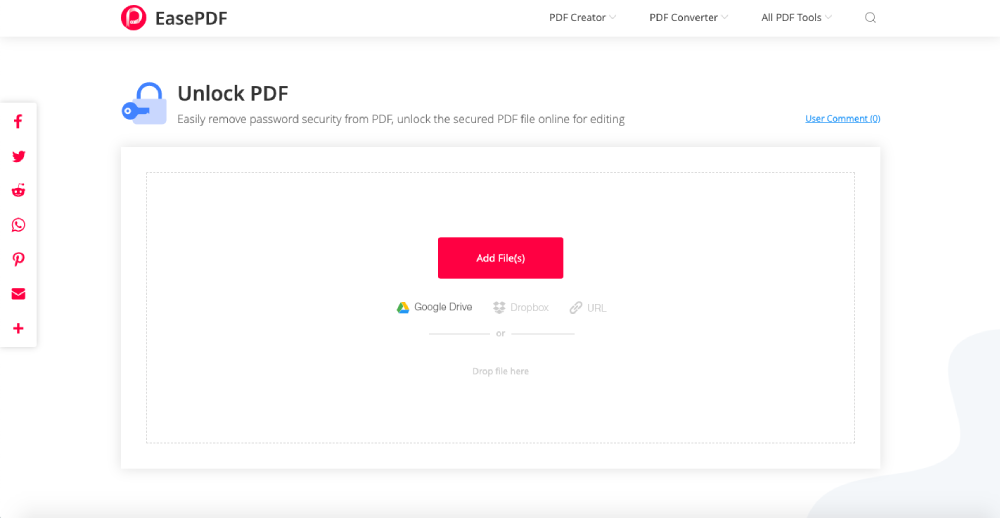
Adım 3. Şimdi tabloya doğru şifreyi girin.
4. Adım. Ardından, EasePDF yasa dışı bir şey yapmadığınızdan ve parolayı kaldırma hakkınız olduğundan emin olması gerektiğini belirten bir bildirim göreceksiniz. Bu yüzden lütfen dikkatlice okuyun ve ardından bir onay işareti koyun, ardından sunucu PDF dosyanızın şifresini çözmeye başlayacaktır.

Adım 5. Artık kilidi açılmış PDF dosyasını indirebilir veya bulut hesabınıza kaydedebilirsiniz. Başkalarıyla paylaşmak istiyorsanız, lütfen URL bağlantısını kopyalayıp yapıştırın (24 saat içinde geçerlidir).
Yöntem 2 - iLovePDF ile PDF Parolasını Kaldırın
Doğru şifreye sahip olsanız da olmasanız da PDF dosyanızdan şifreyi tamamen kaldırabilen iLovePDF . Bu, hoş bir kullanıcı arayüzüne sahip, hem çevrimiçi hem de çevrimdışı bir PDF dönüştürücüdür. Güçlü ve güçlü parola algılama özelliği, PDF dosyasını okunabilir ve düzenlenebilir hale getirmek için hızlı ve kolay bir şekilde kilidini açmanıza yardımcı olabilir.
Bu sevimli ama güçlü PDF dönüştürücünün kullanımı ücretsizdir. Ancak, dosya boyutu veya bir gün/saat içinde erişebileceğiniz dosya sayısı konusunda belirli sınırlamalarınız olacaktır. iLovePDF ile nasıl çalışılacağına bir göz atalım.
Adım 1. iLovePDF başlatın ve ana sayfasında PDF'nin Kilidini Aç seçeneğine tıklayın.
2. Adım. iLovePDF , kullanıcıların Google Drive ve Dropbox PDF dosyaları yüklemesine de olanak tanır. Ayrıca, dosyayı doğrudan PDF dosyalarını seç düğmesinin altındaki yere sürükleyip bırakabilirsiniz.
Adım 3. Şimdi şifreyi PDF dosyanızdan kaldırmak için PDF Kilidini Aç düğmesine basın. Herhangi bir şifre girmenize gerek yoktur.

Adım 4. Son olarak, şifresi çözülmüş PDF dosyasını indirin ve tüm görev tamamlandı.
Yöntem 3 - Google Chrome ile Şifreyi PDF'den Kaldır
Yukarıda bahsedilen iki PDF dönüştürücüye ek olarak, üçüncü yöntem size PDF dönüştürücüsü olmayan bir PDF dosyasının şifresini nasıl kaldıracağınızı öğretecektir. Tek ihtiyacınız olan, masaüstünüzde zaten yüklü olan bir Google Chrome .
1. Adım . Bilgisayarınızda Google Chrome açın.
Adım 2. Kilitli PDF dosyasını tarayıcıya sürükleyip bırakın. Ardından, şifreyi girmenizi isteyen bir açılır pencere alacaksınız. Şimdi sadece PDF dosyanızın doğru şifresini girin.
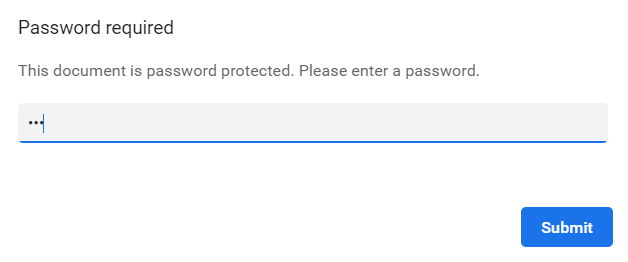
Adım 3. Şimdi PDF dosyanızı kaydetmek için Yazdır simgesine > PDF dosyası olarak kaydet'e tıklamanız gerekiyor. Tarayıcının sağ üst köşesindeki indirme simgesine doğrudan tıklamayacağınızı unutmayın, çünkü sonunda elde ettiğiniz şey yine şifreli bir PDF'dir.

Adım 4. Bir konum bulun ve kilidi açılmış PDF dosyanızı yeniden adlandırın.
Not : Bu yöntem, bilgisayarına bağlı yazıcısı olanlar için uygundur. Aksi takdirde boş bir PDF dosyası alabilirsiniz.
Yöntem 4 - Adobe Acrobat Pro ile PDF Dosyalarından Parolayı Kaldırma
Son olarak, Adobe Acrobat DC Pro bahsetmek zorundayız. Bu güçlü ve kullanımı kolay bir PDF programıdır. Temel dosya dönüştürme işlemini gerçekleştirebilir, PDF dosyalarını yönetebilir ve elbette PDF'den şifreyi kaldırabilirsiniz. Ama kullanmadan önce programı indirip kurmanız gerekiyor. Belki de tek dezavantajı ücretli bir araç olmasıdır. Ancak, satın almadan önce 7 günlük ücretsiz deneme için başvurabilir ve ardından satın alıp almamaya karar verebilirsiniz.
Adım 1. Adobe Acrobat DC Pro çalıştırın.
Adım 2. Araçlar > Koru > Şifrele > Güvenliği Kaldır öğesini seçin.
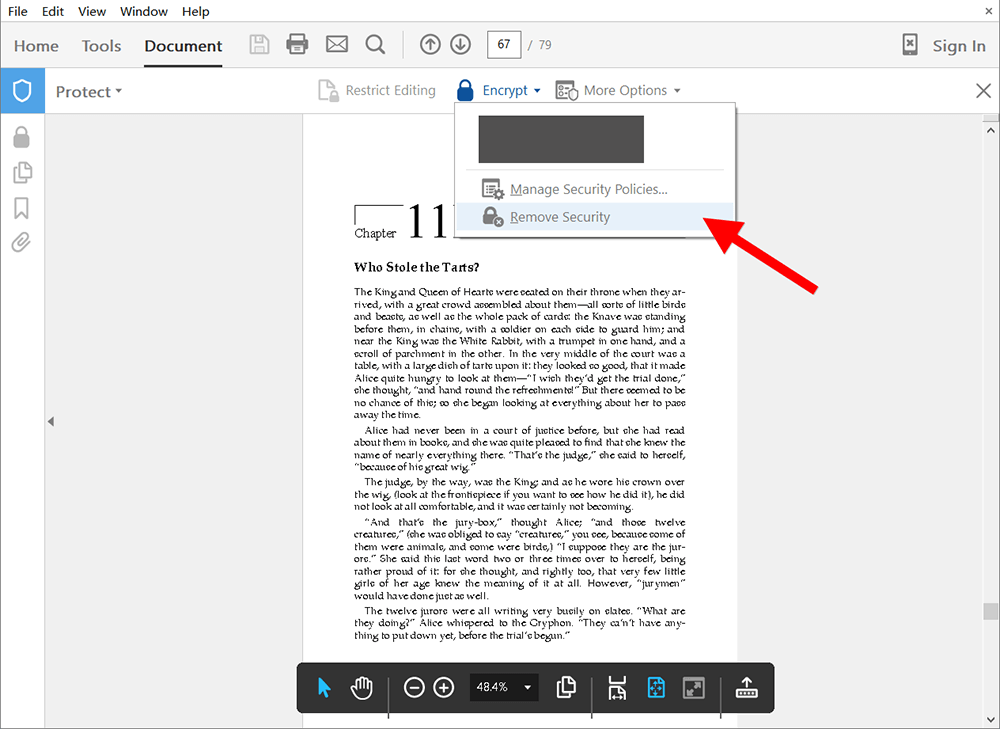
Adım 3. Şimdi, PDF dosyanızın bir açık parolası varsa, bir açılır pencere alırsanız Tamam'ı tıklamanız yeterlidir. PDF dosyanızın bir izin şifresi varsa, şifreyi girmeniz ve ardından Tamam 'ı tıklamanız gerekir.
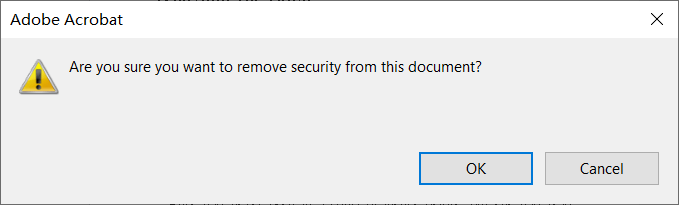
Çözüm
PDF'den şifreyi kaldır, yalnızca birkaç basit adıma ihtiyaç duyar ve bir PDF dosyasını okumanızı daha kolay hale getirebilir. Kolaylık sağlamak için, yalnızca PDF'nin kilidini açmakla kalmayıp aynı zamanda başka özellikler de sağlayabilen bir PDF dönüştürücü seçmek daha iyidir. Herhangi bir fikriniz varsa, lütfen bizimle iletişime geçmekten çekinmeyin !
Bu makale yardımcı oldu mu? Geri bildiriminiz için teşekkür ederiz!
EVET Veya HAYIR























